約5分で申込完了!最短当日取引可能
※「スマホで本人認証」をご利用の場合
新規口座開設で
最大100万円キャッシュバック
OCO注文(オーシーオーちゅうもん)の「OCO」とは「One Cancels the Other」の略で、2つの注文を一度に発注しておき、どちらかが成立すると、もう一つが自動的にキャンセルになるという意味です。
たとえば、米ドル/円の価格が1ドル=108円の時に、「105円まで下がったら買いたいし、逆に113円まで上がるなら売りたい」と思ったとします。この時、OCO注文を使えば、「105円まで下がったら買い」「113円まで上がったら売り」という2つの予約注文を一度に発注することができます。その後、113円まで価格が変動し売り注文が約定したら、もう片方の注文は自動的に取消しされます。自分で取消す必要はありません。
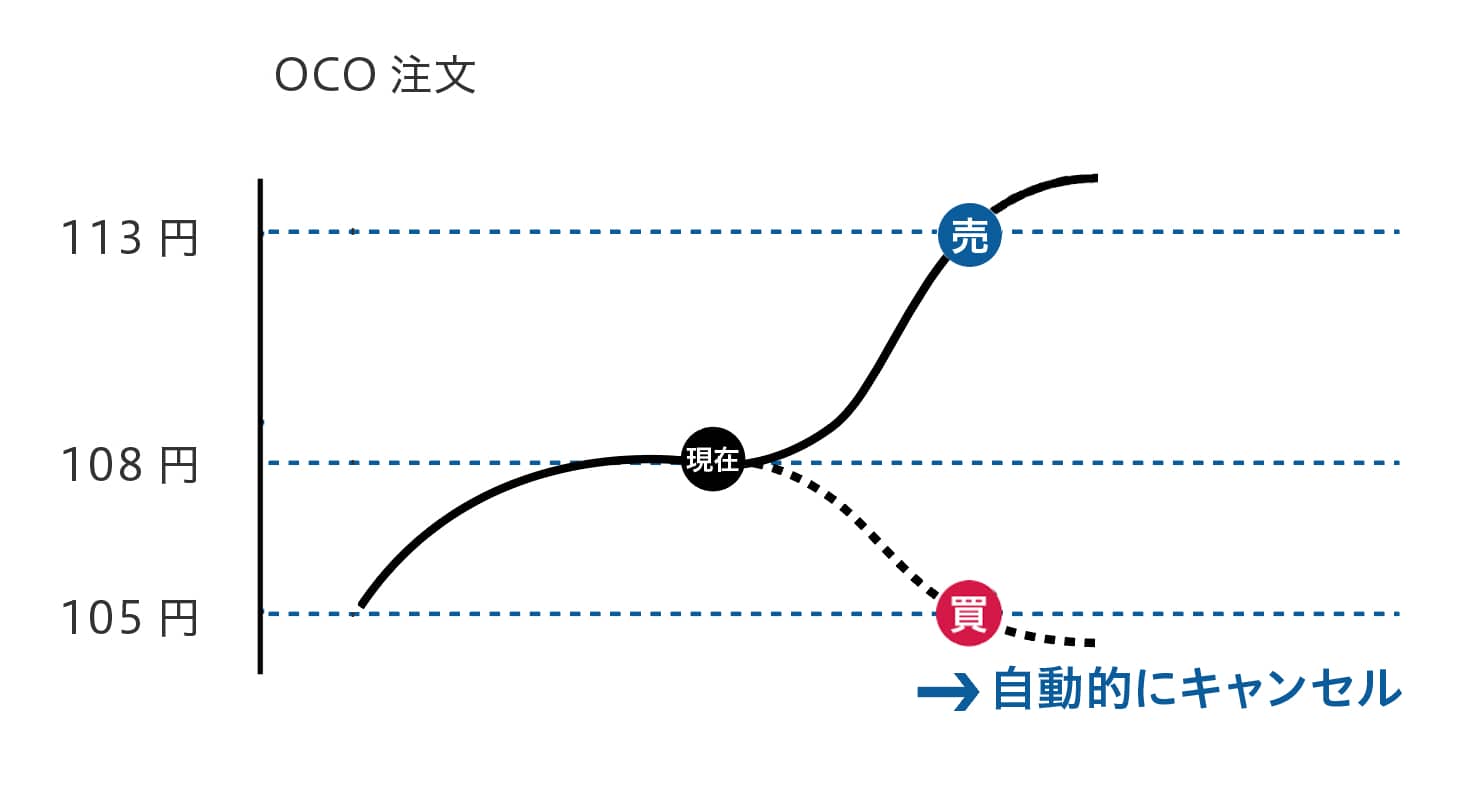
OCO注文は新規注文の際と、すでにポジションを持っていてそのポジションを決済する際に利用できますが、決済注文で利用するのが一般的です。決済注文で利用する場合は、指値と逆指値を使い分けることで利益確定と損切りの両方に対応します。相場が上がるか下がるかの予想判断が難しいときに便利で、利益追求とリスクコントロールが同時にできる注文方法です。具体例は後述します。
新規でOCO注文を発注する場合と、決済で発注する場合の具体例を見てみましょう。
たとえば、現在米ドル/円レートが100円だとします。また、過去数週間、米ドル/円は95円から105円のレンジ相場が続いていて、今後もしばらくこのレンジ相場が続くと想定しているとします。
この場合、米ドル/円がもし下がったら95円で買い、もし上がったら105円で売りといった2つの新規注文を同時にOCO注文で発注しておけば、どちらか一方の注文が成立すればもう一方の注文は自動的に取り消されます。
現在よりも高いレートでは売り、安いレートでは買いたい場合に有効で、相場が上がっても下がっても、有利なレートで約定するような仕掛け注文ですので、予想通りのレンジ相場が続けば利益獲得のチャンスとなります。
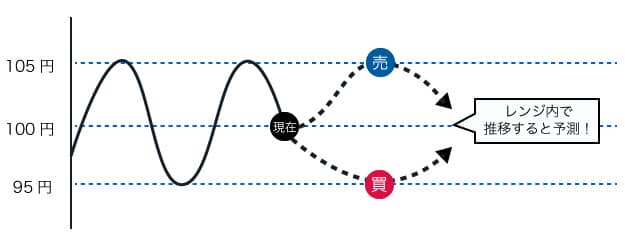
次に、新規の買い逆指値注文と売り逆指値注文を組合せた使い方を考えてみましょう。
たとえば、現在米ドル/円レートが100円だとします。また、ここ数週間米ドル/円は95円から105円のレンジ相場が続いてきていましたが、今後は、95円または105円に到達したらレンジブレイクし、それぞれの方向に流れが加速すると予想しているとします。
この場合、上値の105円に新規買い逆指値注文、下値の95円に新規売り逆指値注文といった2つの注文をOCO注文で同時に発注しておけば、どちらか一方の注文が成立すればもう一方の注文は自動的に取り消されます。上値抵抗線と下値抵抗線のどちらに抜けるかわからない場合、にとても有効な仕掛け注文となります。
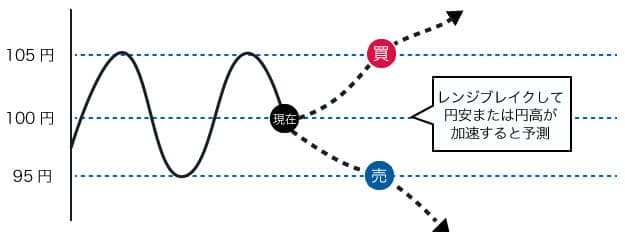
たとえば、米ドル/円100円で1万ドルの買いポジションを持っていて、現在価格も100円だとします。
買いポジションなので価格が上昇(円安)すれば利益になりますし、反対に下落(円高)すれば損失になります。
そこで、110円まで上昇し10万円の利益が出たらポジションを決済して利益を確定させたい指値注文と、95円まで下落して5万円の損失が発生したら損失を確定したい逆指値注文といった2つの注文をOCO注文で同時に発注しておけば、どちらか一方の注文が成立すればもう一方の注文は自動的に取り消されます。損失を抑えながら利益も追求したいときにとても有効な活用法です。

先の事例で見たように、すでにポジションを持っている場合で損失を限定させたい時に使う、決済の逆指値注文について注意事項があります。それは、逆指値注文はスリッページが発生する可能性があるということです。スリッページとは注文した価格と実際に成立する価格の差のことで、指定した価格と乖離した価格で注文が成立してしまうことを言います。
先の例で言えば、95円まで下落して5万円の損失が発生したら損失を確定したい逆指値注文を発注したにもかかわらず、94円で成立して6万円の損失となってしまう可能性があるということです。流動性が低い新興国通貨ペアなどはスリッページが発生しやすい時期もありますのでご注意ください。
「みんなのFX」では、スマートフォンアプリから簡単にOCO注文を発注できます。「みんなのFX」の特徴と、実際のアプリ画面でのOCO注文の発注手順を説明していきます。
「みんなのFX」では、各通貨ペアにおいて他社に比べて高水準のスワップを提供しています。そのため多くのスワップ派トレーダーのお客様に喜ばれています。
また、高水準のスワップだけではなく、実質的な取引コストであるスプレッドも業界最狭水準を提示できるよう努めています。
スプレッドの狭さで取引コストを抑え、高水準スワップを提供することで、お客様の利益の最大化を図っています。
さらに、「みんなのFX」が多くのお客様から選ばれる人気の理由の1つとして約定率の高さがあります。
約定率とは、お客様が出した注文が意図したタイミングで成立する確率で、「みんなのFX」の約定率は99.9%(2025年5月調査)と非常に高いのが特長です。
いくらスプレッドが狭くても、絶好のチャンスで約定しなければ意味がありませんので、「みんなのFX」は業界最狭水準のスプレッドのみならず、約定率の高さにも徹底的にこだわっています。
スプレッドを狭くすることでお客様のトレードにかかるコストを極力低くし、かつ約定率の高さでお客様からの注文も着実に受ける、という2つの条件をどちらも満たしている「みんなのFX」なら、低コストで安心してお取引いただけます。
しかし、スワップやスプレッドだけでは安心してお取引できないお客様も少なからずいらっしゃいます。
せっかくのお取引チャンスを操作ミスなどのトラブルで逃さないためにも、初歩的な質問からトラブル対応まで、お客様からのあらゆるお問合せや相談に応じられるよう、当社ではコールセンターを完備しています。
>「みんなのFX」は約定率99.9%!調査結果について詳しく見る
「みんなのFX」スマートフォンアプリを利用した、米ドル/円のOCO注文発注方法を解説します。
① レート一覧画面より、 取引したい通貨ペアをタップすると、新規注文画面が表示されます。
② 注文種別から「OCO」を選択します。
③ 注文数量を設定します。(0.1~100Lot)
数字上でタップすると、別ウィンドウで数量入力画面が開きます。「+」「-」をタップすると、0.1Lotずつ数量が増減します。
【最大】をタップすると、取引可能な数量が自動入力されます。
<<OCO1>>
④ 「売」もしくは「買」を選択します。
⑤ 「指値」もしくは「逆指値」を選択します。
⑥ 注文価格を入力します。
数字上でタップすると、別ウィンドウで価格入力画面が開きます。
「+」「-」をタップすると、対円通貨の場合0.001ずつ、対円通貨以外の場合0.00001ずつ価格が増減します。
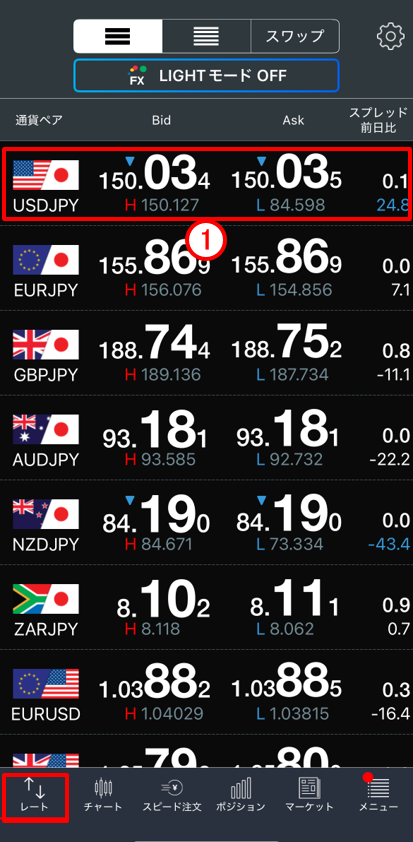
<<OCO2>>
⑦ 「売」もしくは「買」を選択します。
⑧ 「指値」もしくは「逆指値」を選択します。
⑨ 注文価格を入力します。
数字上でタップすると、別ウィンドウで価格入力画面が開きます。
「+」「-」をタップすると、対円通貨の場合0.001ずつ、対円通貨以外の場合0.00001ずつ価格が増減します。
⑩ 有効期限を本日中、今週中、今月中、無期限、日付指定から選択します。
・本日中:当営業日マーケットクローズまで
・今週中:金曜日マーケットクローズまで
・今月中:当月の最終営業日のマーケットクローズまで
・無期限:注文が約定・取消しされるまで
・日付指定:任意の日付のマーケットクローズまで
※マーケットクローズとは
米国冬時間の場合、AM6:50
米国夏時間の場合、AM5:50
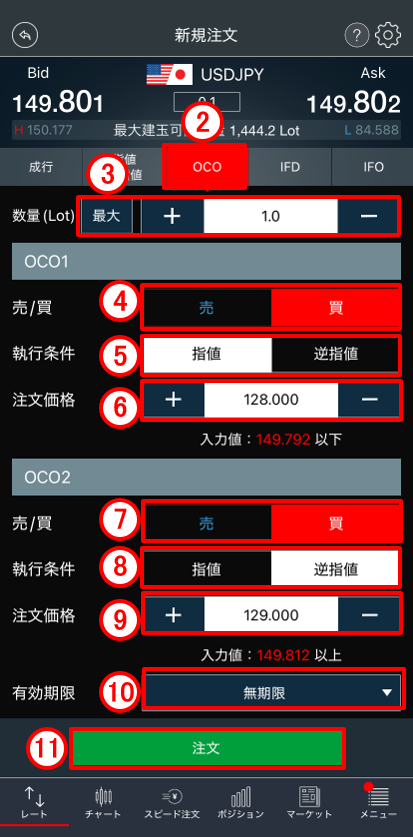
⑪ 「注文」をタップすると、注文確認画面が表示されます。
⑫ 「注文実行」をタップすると、注文が発注されます。
⑬ 「注文確認」をタップすると、注文一覧画面に遷移します。
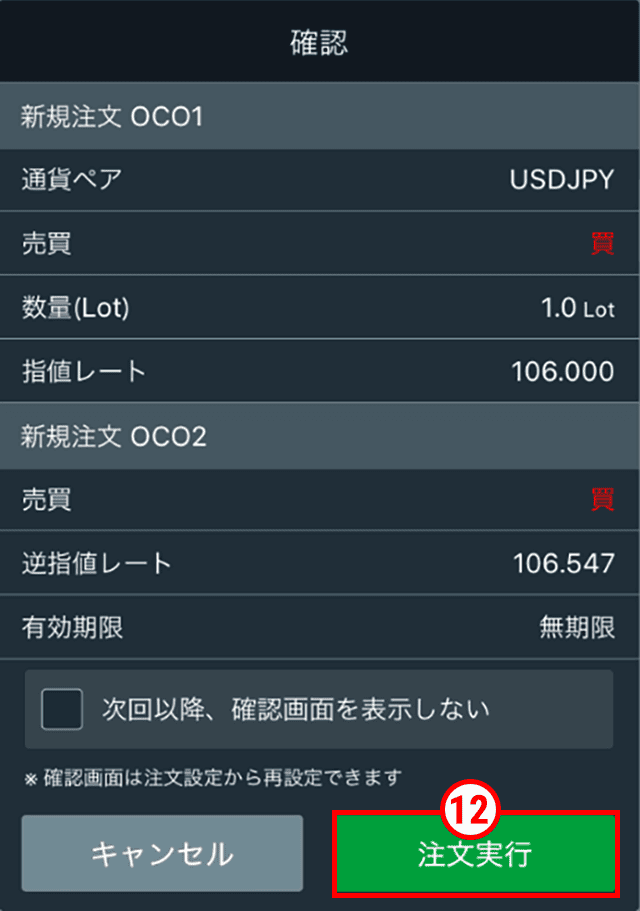
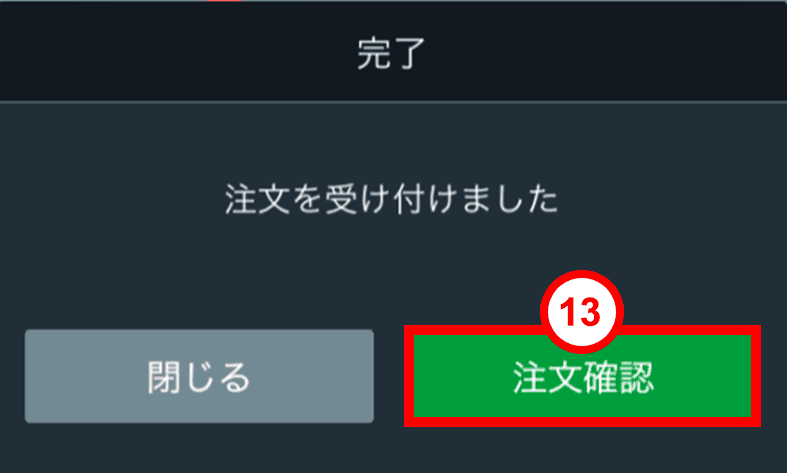
OCO注文について、理解を深めることができたでしょうか。一度に2つの注文を同時に発注できる便利な注文方法です。とくにポジションを決済する際に、利益確定と損失確定のための2つの注文を同時に発注できることは、投資家の皆さんにとって非常に役立つ注文方法と言えるでしょう。自分の売買手法に合わせて、今回紹介したOCO注文や他の注文方法をぜひ活用してください。成行注文や指値注文など、FXの注文の種類はこちらの記事でも詳しく紹介しています。興味がある方はぜひご参照ください。
金融商品取引業者 関東財務局長(金商)第123号 加入協会 日本証券業協会 金融先物取引業協会 第二種金融商品取引業協会 日本投資顧問業協会 トレイダーズ証券は、上場企業トレイダーズホールディングス(スタンダード市場上場8704)の100%子会社です。